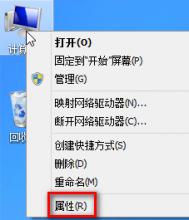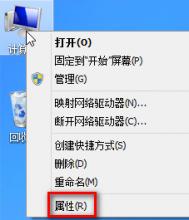Windows 8系统下如何修改虚拟内存
1. 打开桌面的计算机,右键属性;

2. 找到左侧的,高级系统设置;

3. 找到高级下面的性能,点击设置;

4. 选择高级---更改,正常情况下虚拟内存是计算机自动管理的,并且是在C盘,但有时为了将C盘的空间释放出来就可以选择在其他的盘符中设置虚拟内存,一般选择紧邻C盘的盘符D盘设置。

5. 下面图一是没有经过设置的虚拟内存,如果要设置的话,就先将自动管理所有驱动器的分页文件大小前面的勾取消,然后选择D盘---自定义大小,输入最小值和最大值(虚拟内存设置的原则是:虚拟内存最小值是物理内存的1到1.5倍;虚拟内存最大值是物理内存的2到2.5倍。)
(本文来源于图老师网站,更多请访问https://m.tulaoshi.com/windowsxitong/)

6. 点击设置---确定之后看见提示需要重启,重启之后设置成功。

Windows 7 Windows 8如何使用蓝牙传输文件
操作步骤:
1. 按键盘上的win+R的组合按键,输入fTulaoshi.comsquirt回车,(或者右击附件中的文件以管理员身份运行)如图:


2. 之后会出现一个蓝牙文件接收和发送的选项,点击发送文件或者接收文件,如图:

3. 然后选择需要发送的设备,如图:

4. 选中需要发送的文件,如图:

5. 点击下一步进行发送即可。
Windows 8系统如何在IE浏览器设定迅(m.tulaoshi.com)雷为默认下载工具
故障现象:
第三方工具或者其他设置优化导致迅雷不是IE默认的下载工具。
解决方案:
1. 打开IE浏览器,点击界面右上角的设置按钮;
(本文来源于图老师网站,更多请访问https://m.tulaoshi.com/windowsxitong/)
2. 在设置菜单下,点击选择Internet选项;

3. 在Internet选项下,点击程序下的管理加载项;

4. 在管理加载项界面下的工具和扩展选项下的迅雷下载支持列表里点击鼠标右键,选择启用。